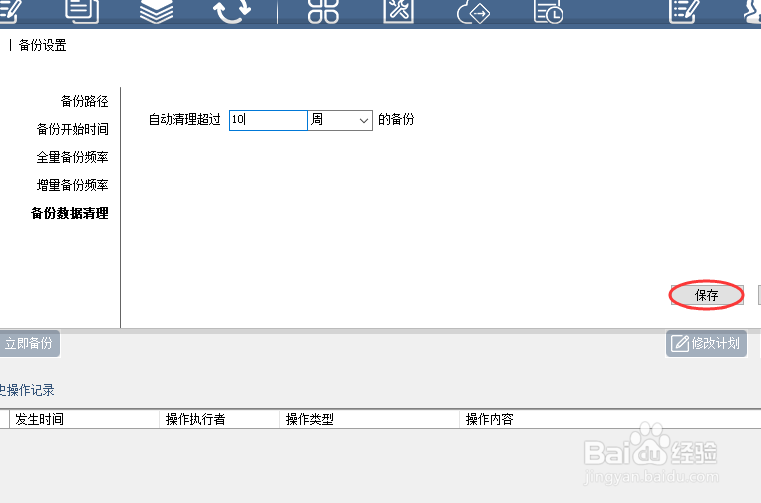服务器mysql数据库如何设置定时备份?
1、在电脑桌面新建一个文本档,双击打开,输入:
@echo off
set "Ymd=%date:~,4%%date:~5,2%%date:~8,2%"
C:/MySQL/bin/mysqldump --opt -u root --password=123 esc > E:/bf_backup/bf_%Ymd%.sql
@echo on
其中C:/MySQL/bin/mysqldump这是数据库文件存放的文件夹路径;
E:/bf_backup是数据库文件备份的位置。
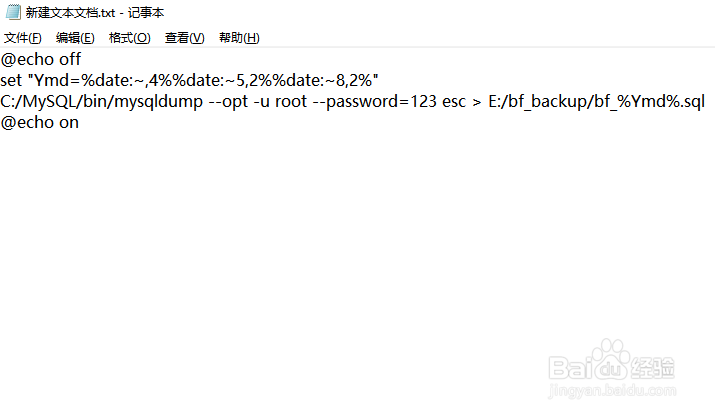
2、保存之后在其上方点击右键,在弹出的菜单中点击重命名,名称随便输入,后缀修改为bat即可,在桌面空白处任意点击一下,在弹出的菜单中点击确定。

3、打开控制面板,在下方找到管理工具,点击进去找到并双击打开任务计划程序,在弹出的菜单中点击创建任务。
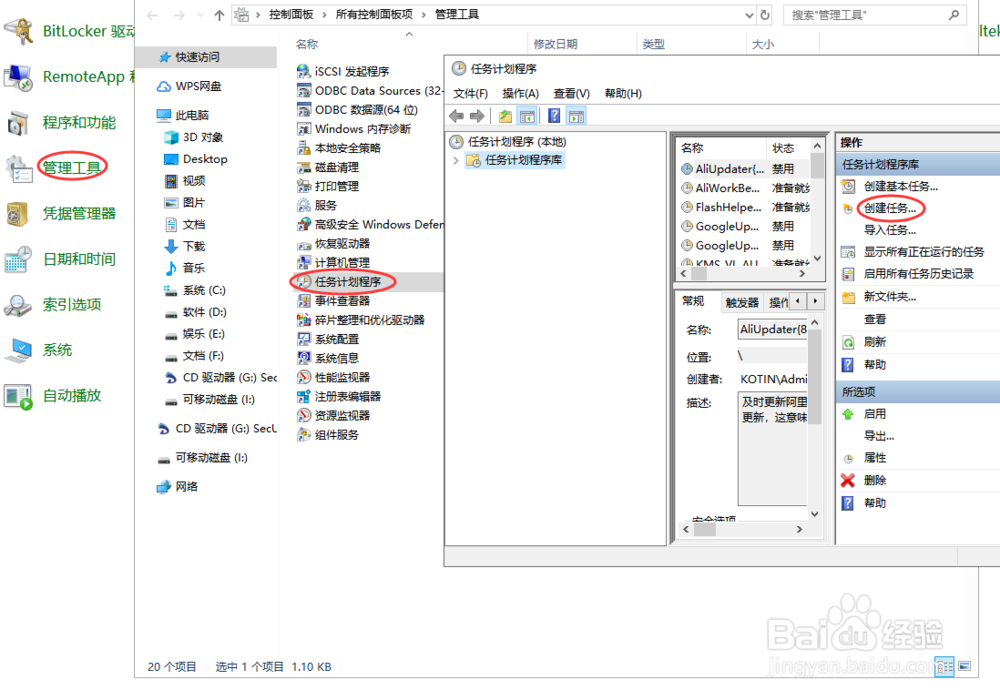
4、根据提示输入名称和描述即可,然后在上方点击触发器。
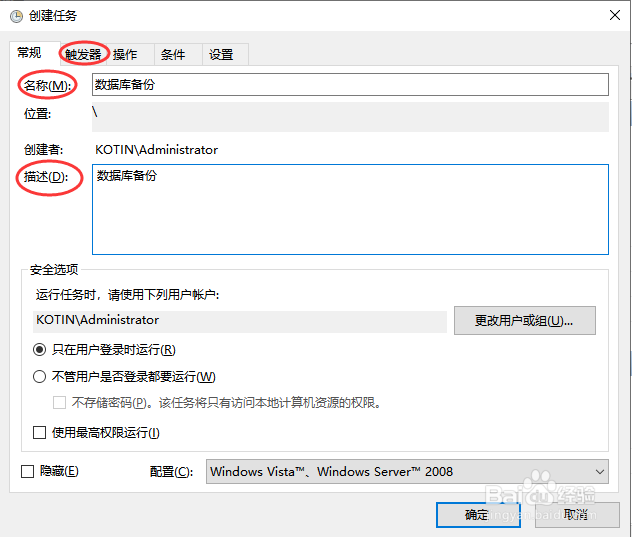
5、在触发器选项卡下方找到并点击新建,然后根据需要设置备份的频率,最后点击确定。
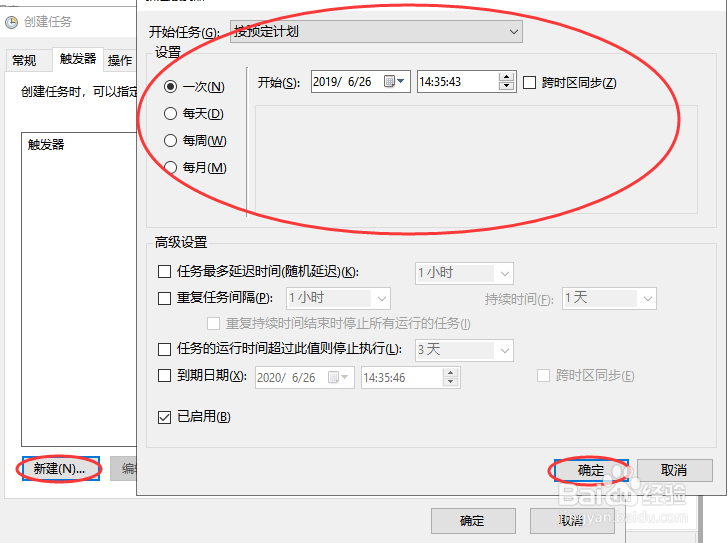
6、在上方点击操作选项卡,然后在下方点击新建,在弹出的窗口中找到操作,在其后选中启动程序,最后在下方点击浏览,选中步骤1、2创建的脚本,点击打开、确定即可。
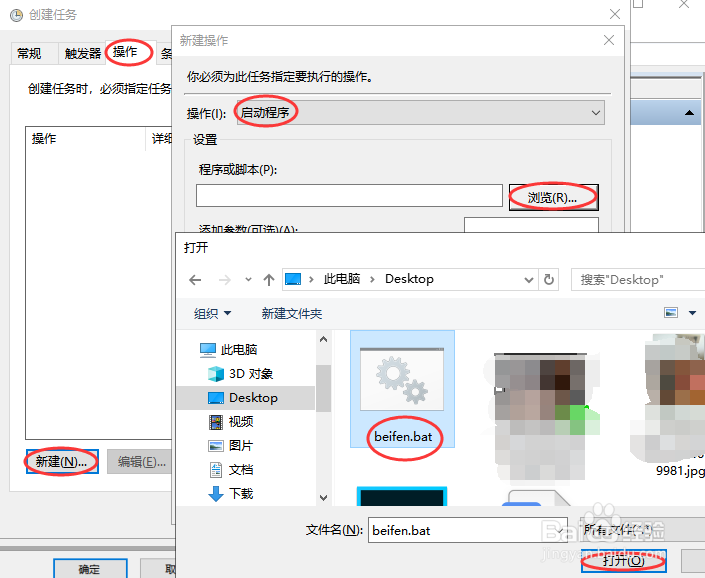
7、对于数据库的备份我们还可以通过专门的备份系统来进行,这里小编以大势至服务器文件备份系统为例进行操作供大家参考。百度下载该系统,解压并运行安装程序,根据提示进行安装,直至安装完成,返回电脑桌面找到其快捷方式,双击打开,根据提示输入初始帐号和密码,点击确定进入。
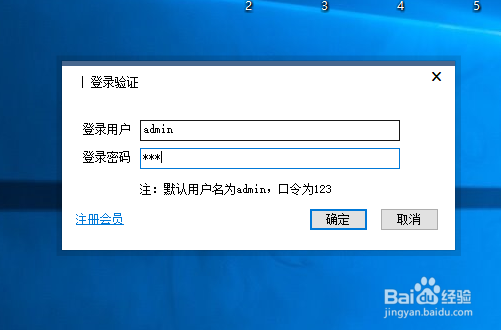
8、点击新增计划,在源备份路径后点击浏览选中数据库所在位置文件夹,点击确定,然后在后方备份目标路径中点击浏览,选中数据库备份存储的位置,依次点击确定、添加即可。
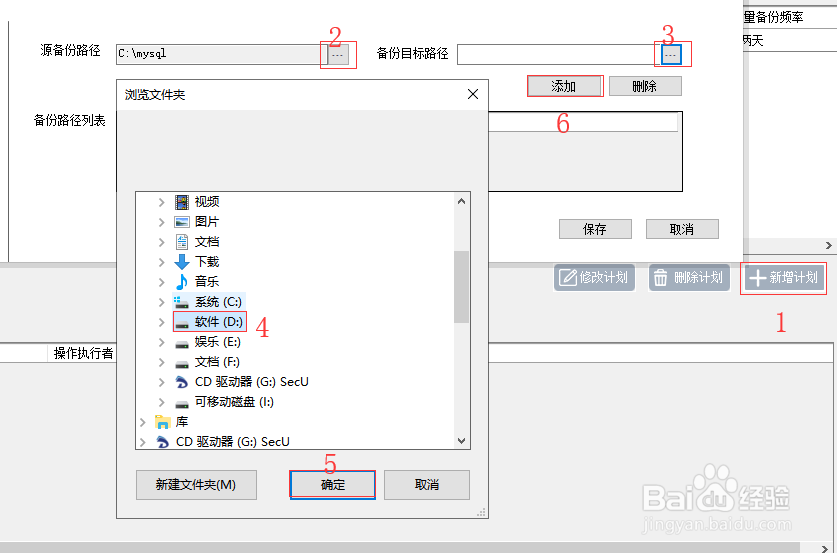
9、点击备份开始时间,然后设置数据库备份具体的开始日期。
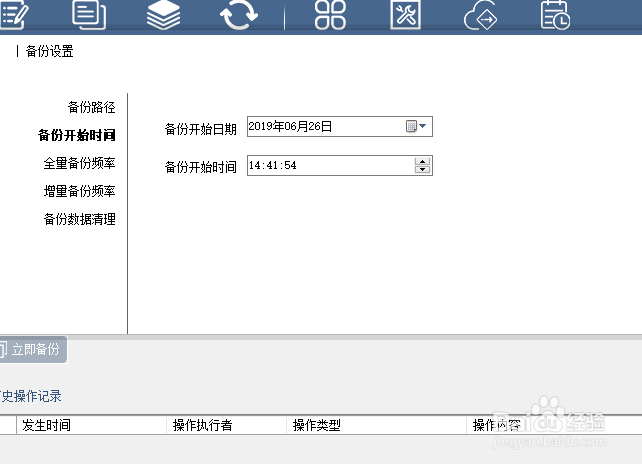
10、点击全量备份频率,在右侧勾选全量备份启用,然后设置全量备份的备份周期。
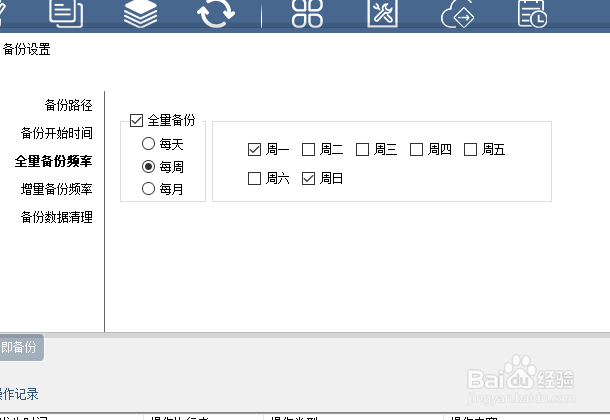
11、点击增量备份频率,在右侧勾选增量备份,然后设置增量备份的备份频率,增量备份较全量备份可以适当多设置。
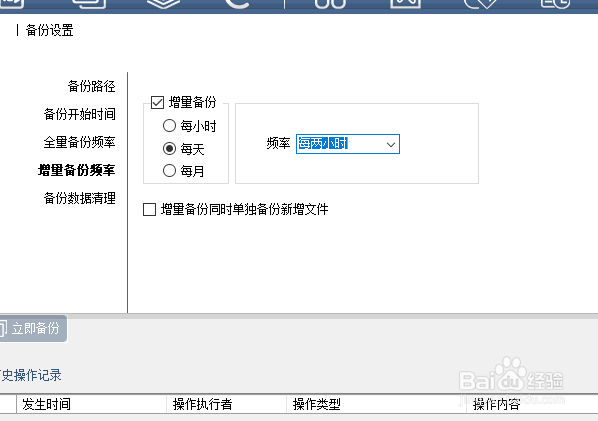
12、点击备份数据清理,在右侧设置具体的清理周期,最后点击保存,计划创建完成。